Подключение к База данных Azure для MySQL и управление ими в Microsoft Purview
В этой статье описывается, как зарегистрировать базу данных в База данных Azure для MySQL, а также как проверять подлинность и взаимодействовать с База данных Azure для MySQL в Microsoft Purview. Дополнительные сведения о Microsoft Purview см. в вводной статье.
Поддерживаемые возможности
| Извлечение метаданных | Полная проверка | Добавочное сканирование | Сканирование с заданной областью | Классификация | Присвоение подписей | Политика доступа | Lineage | Общий доступ к данным | Интерактивное представление |
|---|---|---|---|---|---|---|---|---|---|
| Да | Да | Да* | Да | Да | Да | Нет | Ограниченный** | Нет | Нет |
* Microsoft Purview использует UPDATE_TIME метаданные из База данных Azure для MySQL для добавочных проверок. В некоторых случаях это поле может не сохраняться в базе данных, и выполняется полная проверка. Дополнительные сведения см. в разделе Таблица INFORMATION_SCHEMA TABLES для MySQL.
** Происхождение данных поддерживается, если набор данных используется в качестве источника или приемника в Фабрике данных действие Copy
Важно!
Microsoft Purview поддерживает только один сервер развертывания для База данных Azure для MySQL.
Предварительные условия
Учетная запись Azure с активной подпиской. Создайте учетную запись бесплатно.
Активная учетная запись Microsoft Purview.
Чтобы зарегистрировать источник и управлять им на портале управления Microsoft Purview, необходимо быть администратором источника данных и читателем данных. Дополнительные сведения см. на странице разрешений Microsoft Purview .
Регистрация
В этом разделе описывается, как зарегистрировать База данных Azure для MySQL в Microsoft Purview с помощью портала управления Microsoft Purview.
Проверка подлинности для регистрации
Для следующих действий вам потребуются имя пользователя и пароль .
Следуйте инструкциям в разделе CREATE DATABASES AND USERS, чтобы создать имя входа для База данных Azure для MySQL.
- Перейдите к хранилищу ключей в портал Azure
- Выбор секретов > параметров
- Выберите + Создать и импортировать и введите имя и значение в качестве пароля из базы данных Azure SQL.
- Нажмите кнопку Создать , чтобы завершить
- Если хранилище ключей еще не подключено к Microsoft Purview, необходимо создать новое подключение к хранилищу ключей.
- Наконец, создайте новые учетные данные типа проверки подлинности SQL, используя имя пользователя и пароль для настройки проверки.
Действия по регистрации
Чтобы зарегистрировать новую База данных Azure для MySQL в Единый каталог Microsoft Purview, сделайте следующее:
Откройте портал управления Microsoft Purview, выполнив следующие действия.
- Перейдите непосредственно к https://web.purview.azure.com учетной записи Microsoft Purview и выберите ее.
- Открытие портал Azure, поиск и выбор учетной записи Microsoft Purview. Нажмите кнопку портала управления Microsoft Purview .
Выберите Карта данных в области навигации слева.
Нажмите Зарегистрировать.
В разделе Регистрация источников выберите База данных Azure для MySQL. Нажмите Продолжить.
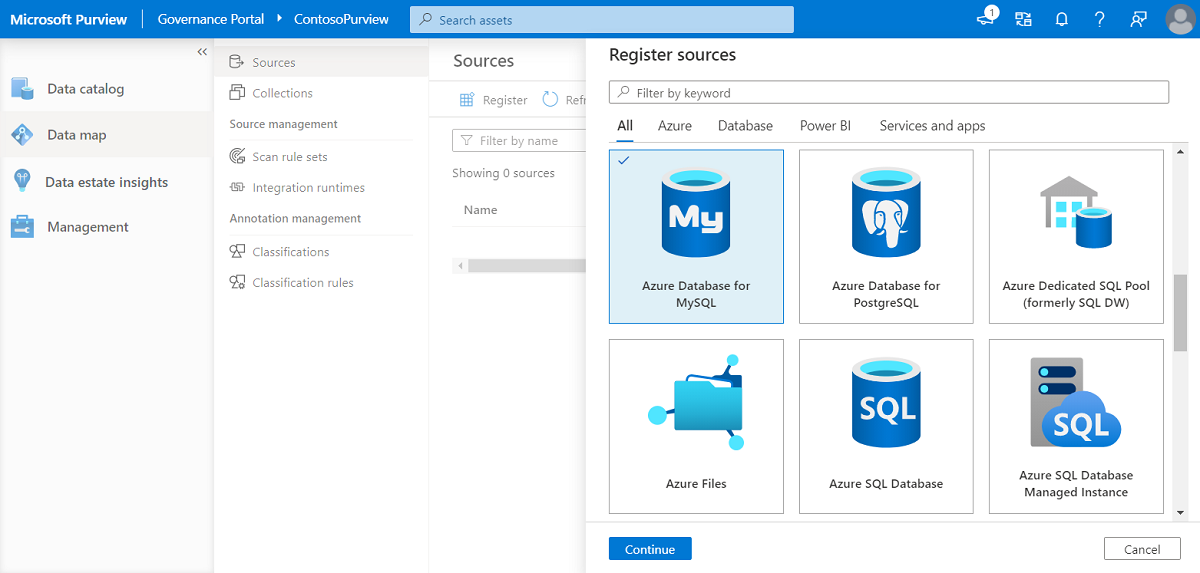
На экране Регистрация источников (База данных Azure для MySQL) выполните следующие действия.
- Введите имя источника данных. Это будет отображаемое имя для этого источника данных в каталоге.
- Выберите Из подписки Azure, выберите соответствующую подписку в раскрывающемся списке подписка Azure , а соответствующий сервер — в раскрывающемся списке Имя сервера .
- Выберите Зарегистрировать , чтобы зарегистрировать источник данных.
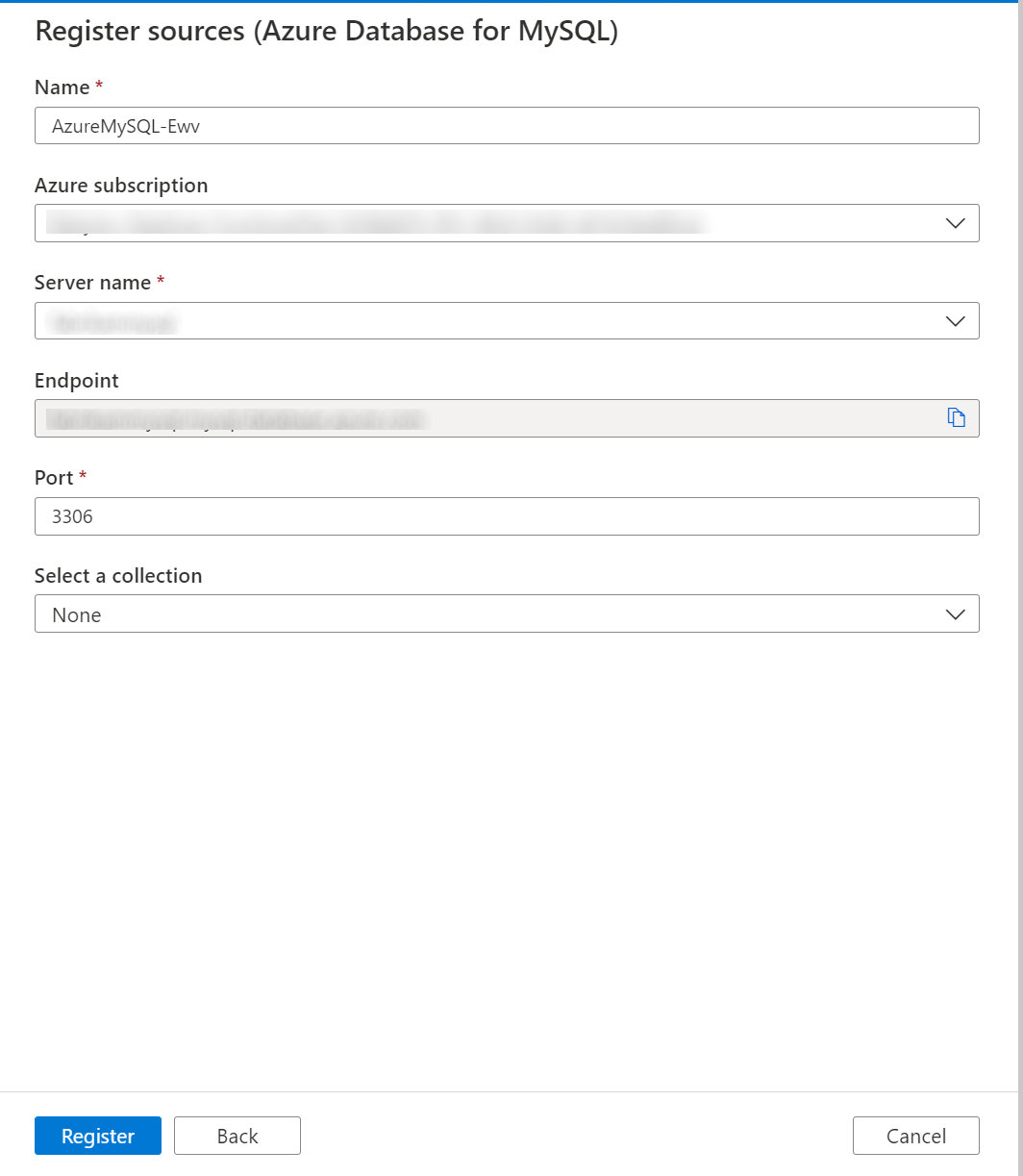
Проверка
Выполните следующие действия, чтобы проверить База данных Azure для MySQL для автоматической идентификации ресурсов и классификации данных. Дополнительные сведения о сканировании в целом см. в статье Введение в сканирование и прием данных.
Создание и запуск сканирования
Чтобы создать и запустить новую проверку, сделайте следующее:
Перейдите на вкладку Карта данных на левой панели на портале управления Microsoft Purview.
Выберите зарегистрированный источник База данных Azure для MySQL.
Выберите Создать сканирование.
Выберите среду выполнения интеграции Azure, если источник является общедоступным, среду выполнения интеграции с управляемой виртуальной сетью , если используется управляемая виртуальная сеть, или локальную среду выполнения интеграции, если источник находится в частной виртуальной сети. Дополнительные сведения о том, какую среду выполнения интеграции следует использовать, см. в статье Выбор правильной конфигурации среды выполнения интеграции.
Выберите учетные данные для подключения к источнику данных и проверка подключение, чтобы убедиться, что учетные данные настроены правильно.
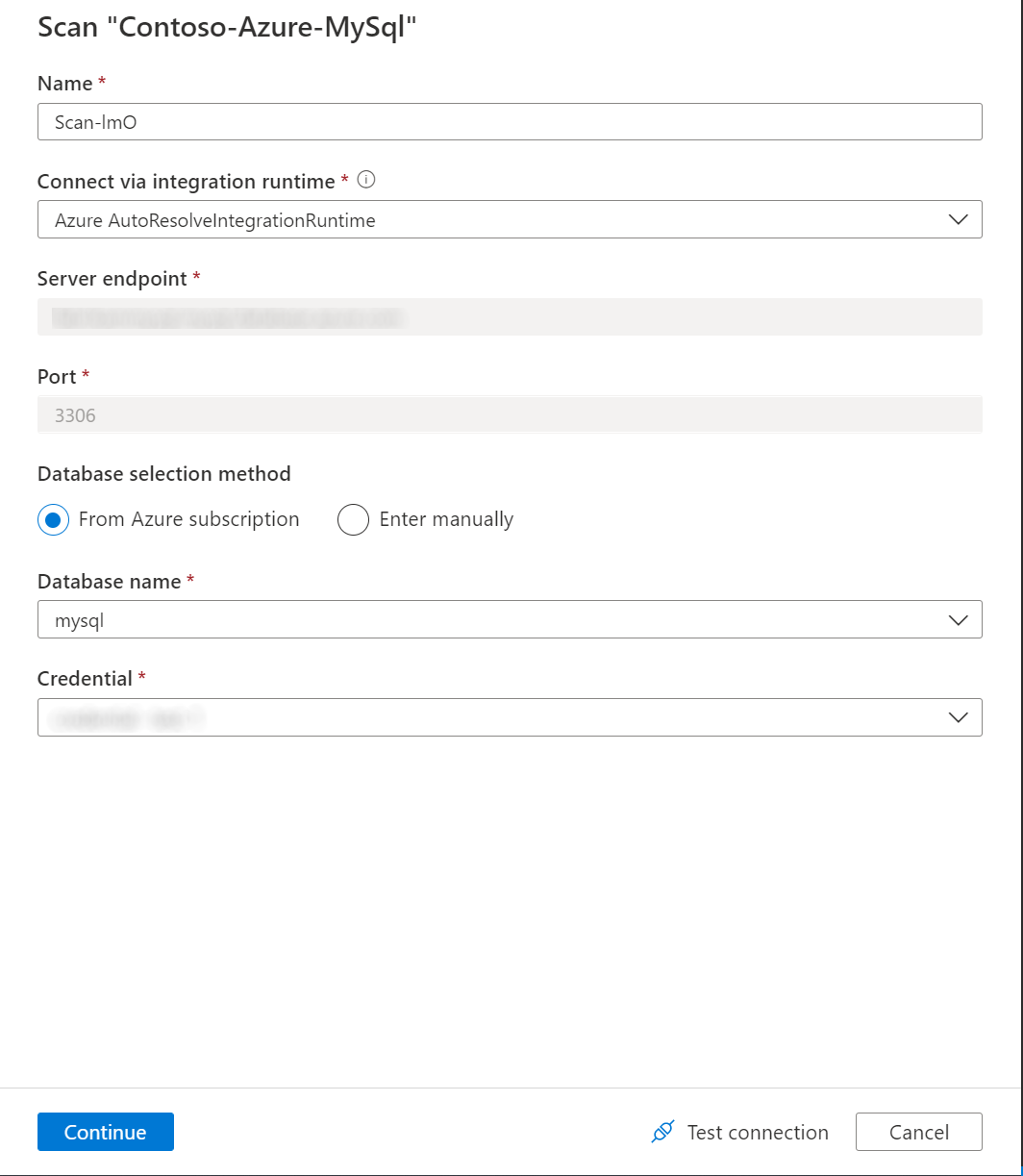
Вы можете область сканирование в определенные папки или вложенные папки, выбрав соответствующие элементы в списке.
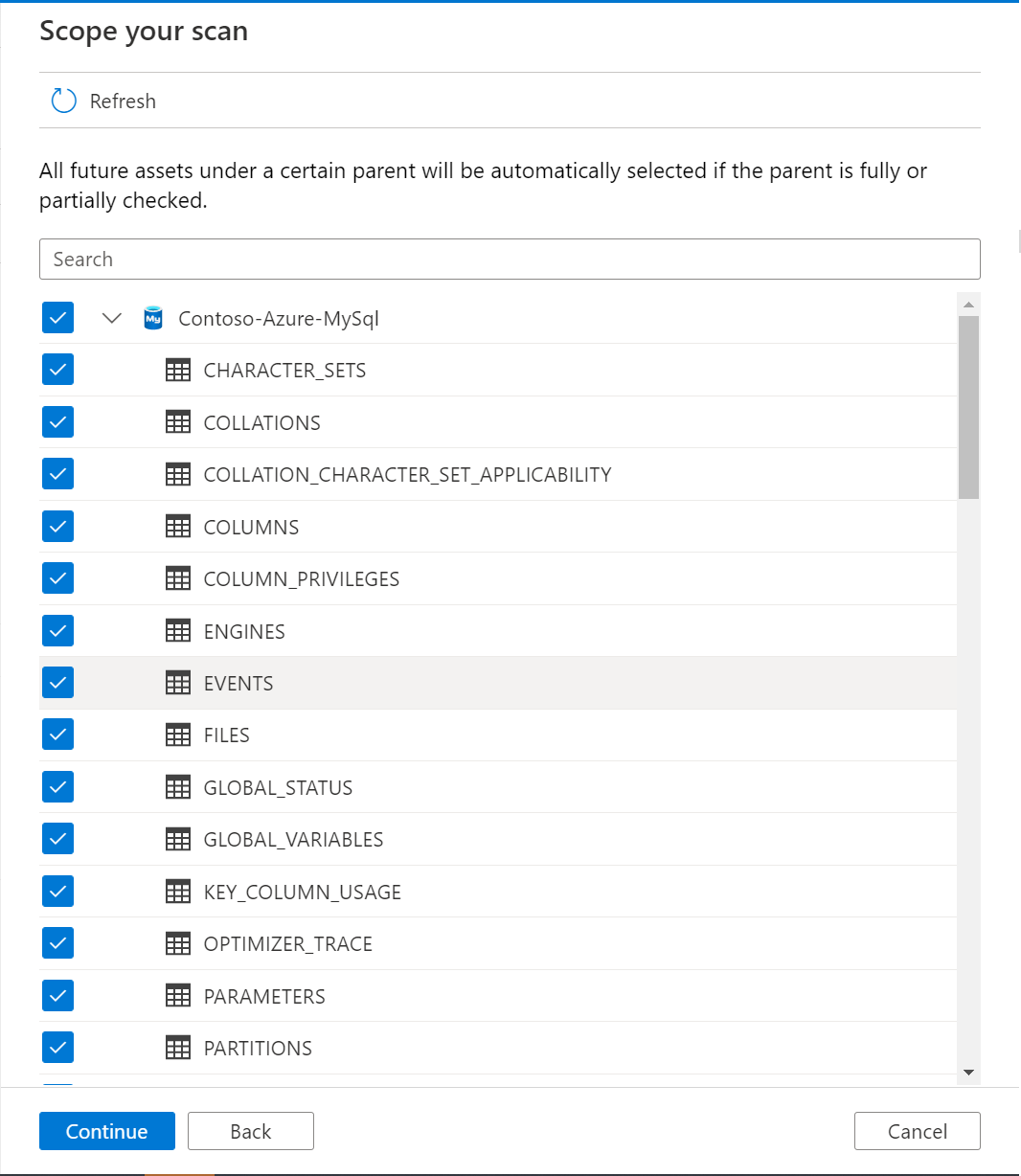
Затем выберите набор правил сканирования. Вы можете выбрать системный набор правил по умолчанию, существующие настраиваемые наборы правил или создать новый встроенный набор правил.
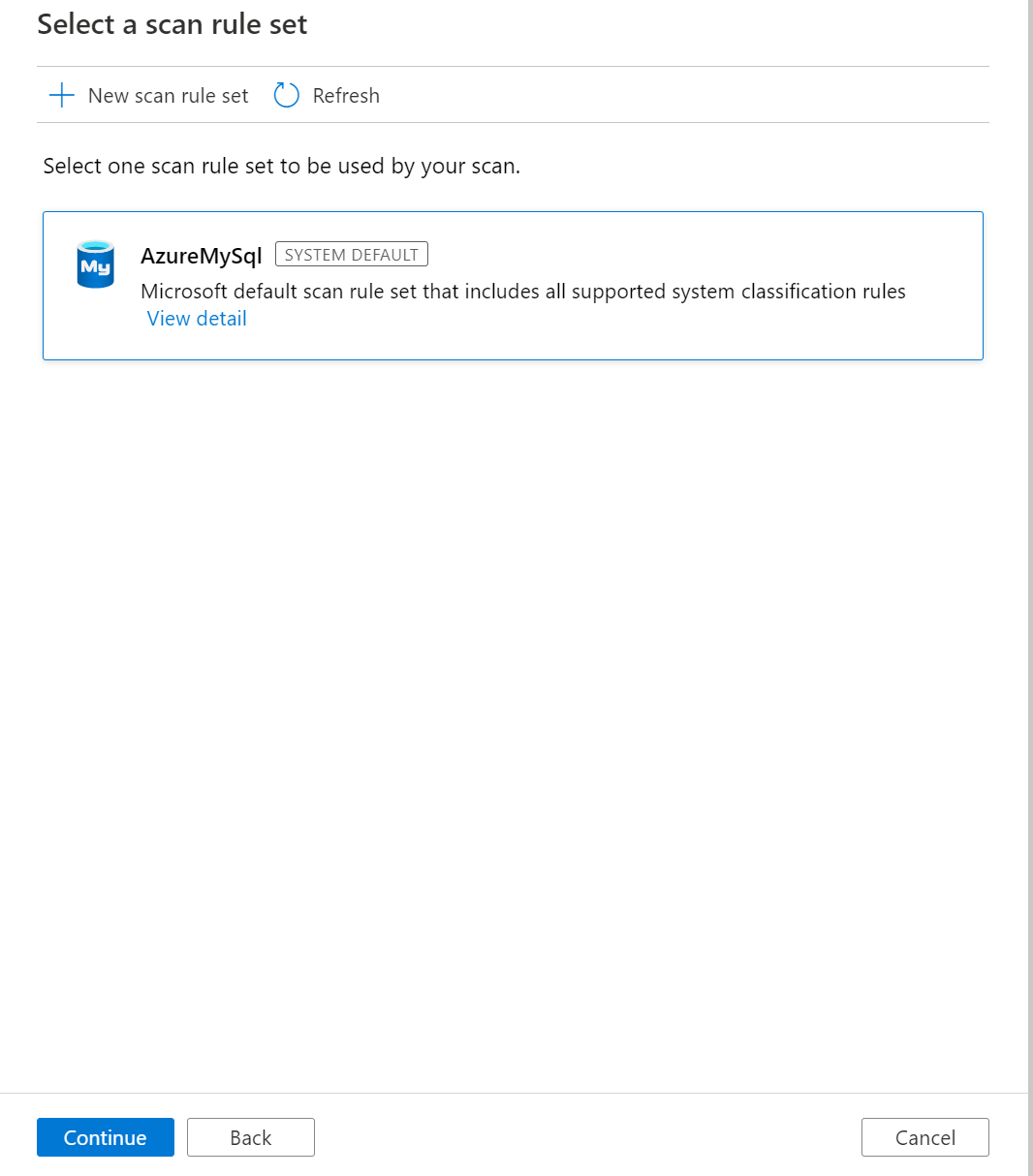
Выберите триггер сканирования. Вы можете настроить расписание или запустить проверку один раз.

Проверьте проверку и выберите Сохранить и запустить.-->
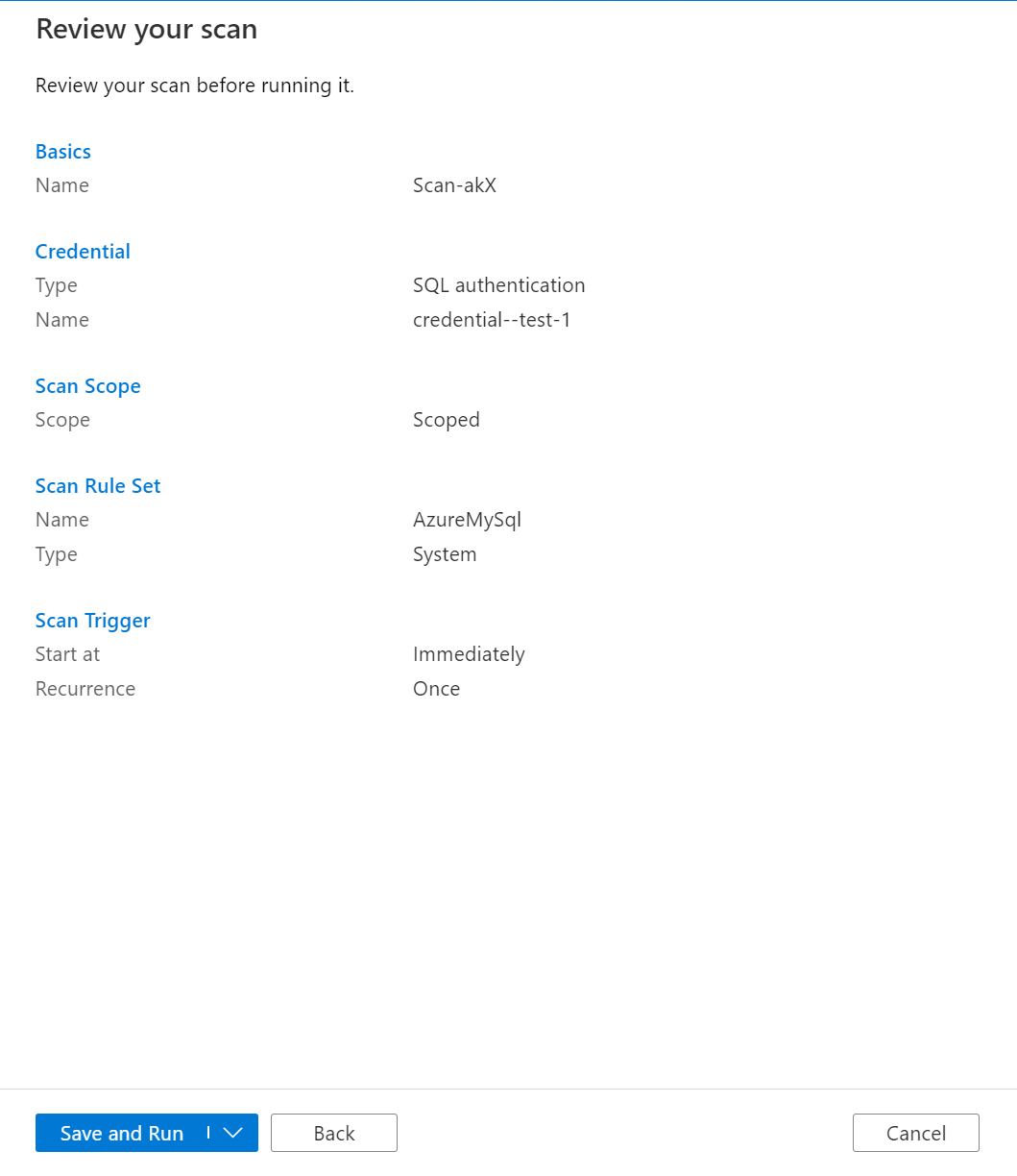
Просмотр проверок и запусков сканирования
Чтобы просмотреть существующие проверки, выполните приведенные далее действия.
- Перейдите на портал Microsoft Purview. В левой области выберите Карта данных.
- Выберите источник данных. Список существующих проверок для этого источника данных можно просмотреть в разделе Последние проверки или просмотреть все проверки на вкладке Сканирование .
- Выберите сканирование с результатами, которые вы хотите просмотреть. На панели отображаются все предыдущие запуски сканирования, а также состояние и метрики для каждого запуска сканирования.
- Выберите идентификатор запуска, чтобы проверка сведения о выполнении проверки.
Управление проверками
Чтобы изменить, отменить или удалить сканирование:
Перейдите на портал Microsoft Purview. В левой области выберите Карта данных.
Выберите источник данных. Список существующих проверок для этого источника данных можно просмотреть в разделе Последние проверки или просмотреть все проверки на вкладке Сканирование .
Выберите проверку, которой вы хотите управлять. Далее вы можете:
- Измените сканирование, выбрав Изменить проверку.
- Отмените выполняемую проверку, выбрав Отмена выполнения проверки.
- Удалите сканирование, выбрав Удалить сканирование.
Примечание.
- При удалении сканирования ресурсы каталога, созданные на основе предыдущих проверок, не удаляются.
Дальнейшие действия
Теперь, когда вы зарегистрировали источник, следуйте приведенным ниже руководствам, чтобы узнать больше о Microsoft Purview и ваших данных.